- Виндовс систем је можда само човеков нови најбољи пријатељ. Поврх бројних предности, нуди и поступак дизајниран за складиштење вашег РАМ садржаја у случају пада система и његово избацивање у датотеку података. Томе служе датотеке думп-а системске меморије.
- Датотеке отказивања су очигледно корисне и могу помоћи програмерима да даље поправе и спрече БСОД грешке, али оне јесу имају тенденцију да се гомилају и потражују прилично дела вашег простора за складиштење, тако да ћете их можда повремено морати избрисати време. Ево 4 ефикасна начина која ће вам помоћи у томе.
- Желите да сазнате више о системске датотеке? Истражите нашу страницу и преузмите све информације с којима се можете носити.
- Ако заиста желите да појачате своју игру, зароните у нашу Чвориште за грешке у оперативном систему Виндовс 10 и савладајте све стручне поправке у року.

Овај софтвер ће одржавати и покретати управљачке програме, чиме ће се заштитити од уобичајених рачунарских грешака и квара хардвера. Проверите све своје управљачке програме у 3 једноставна корака:
- Преузмите ДриверФик (верификована датотека за преузимање).
- Кликните Покрените скенирање да бисте пронашли све проблематичне управљачке програме.
- Кликните Ажурирај управљачке програме да бисте добили нове верзије и избегли кварове у систему.
- ДриверФик је преузео 0 читаоци овог месеца.
Датотеке избацивања меморије, иначе одлагалишта отказивања, су системске датотеке сачуване током плавог екрана руши. Када БСОД порука о грешци појави се, Виндовс чува копију системске меморије.
Те датотеке са депонијама пада могу затим помоћи програмерима да отклоне падове БСОД система. Корисници могу послати депоније рушења програмерима када поднесу карте за подршку.
Датотеке са меморијским думпом могу изгубити пуно простора на чврстом диску. Могу да сметају гигабајт простора за складиштење на чврстом диску. Виндовс аутоматски брише датотеке са депонијама отказа само када је простор на чврстом диску ограничен.
Међутим, корисници такође могу обрисати депоније падова помоћу услужних програма за чишћење.
Како да избришем датотеке думп датотеке системске меморије у оперативном систему Виндовс?
- Обришите депоније отпада помоћу чишћења диска
- Избришите падајуће депоније помоћу ЦЦлеанера
- Обришите депоније падајућих података путем командне линије
- Искључите падајуће депоније
1. Обришите одлагалишта са чишћењем диска>
- Корисници могу избрисати депоније отказивања помоћу самог Виндовс-а Чишћење диска. Да бисте то урадили, покрените Рун витх тхе Виндовс тастер + Р. тастерска пречица.
- Ентер цлеанмгр у оквиру за текст Рун’с Опен.
- Притисните Цтрл + Схифт + Ентер да бисте отворили Чишћење диска као администратор.
- Изаберите погон Ц: у прозору за избор погона и кликните на У реду дугме.
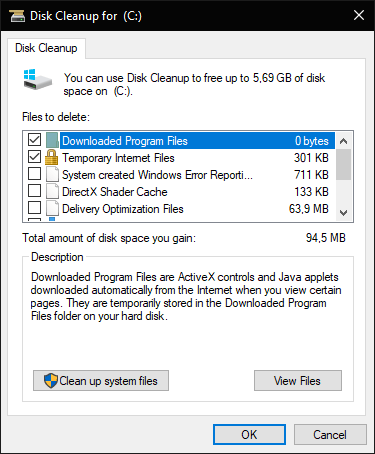
- Изаберите Думп датотеке меморије системске грешке поље за потврду.
- Затим кликните на У реду дугме.
- Корисници који у Чишћењу диска не могу да пронађу опцију думп датотека датотеке меморије системске грешке треба да отворе тај услужни програм преко повишеног командног реда. Ентер.
% СистемРоот% Систем32Цмд.еке / ц Цлеанмгр / сагесет: 16 & Цлеанмгр / сагерун: 16, а затим притисните тастер Ретурн. То ће отворити Чишћење диска са више опција у пољу за потврду.
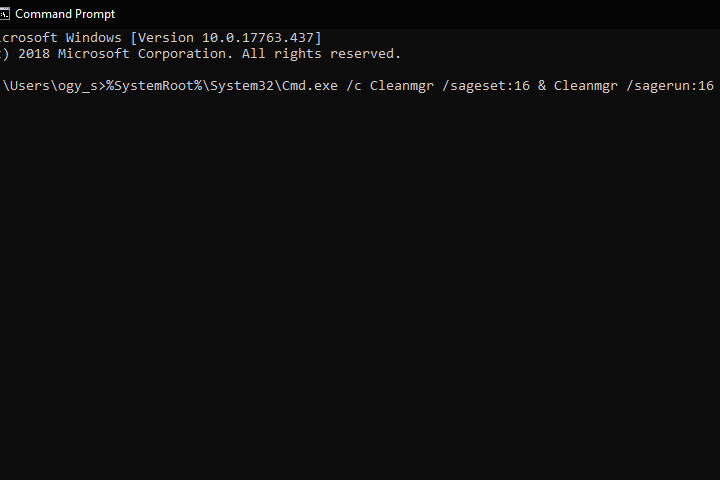
2. Избришите падајуће депоније помоћу ЦЦлеанера
- Алтернативно, корисници могу обрисати депоније падова помоћубесплатни програм ЦЦлеанер. Да бисте то урадили, кликните зелено Преузимањектаннотатион ”>дугме на веб страници ЦЦлеанер-а.
- Додајте ЦЦлеанер у Виндовс помоћу чаробњака за подешавање.
- Покрените услужни програм ЦЦлеанер.
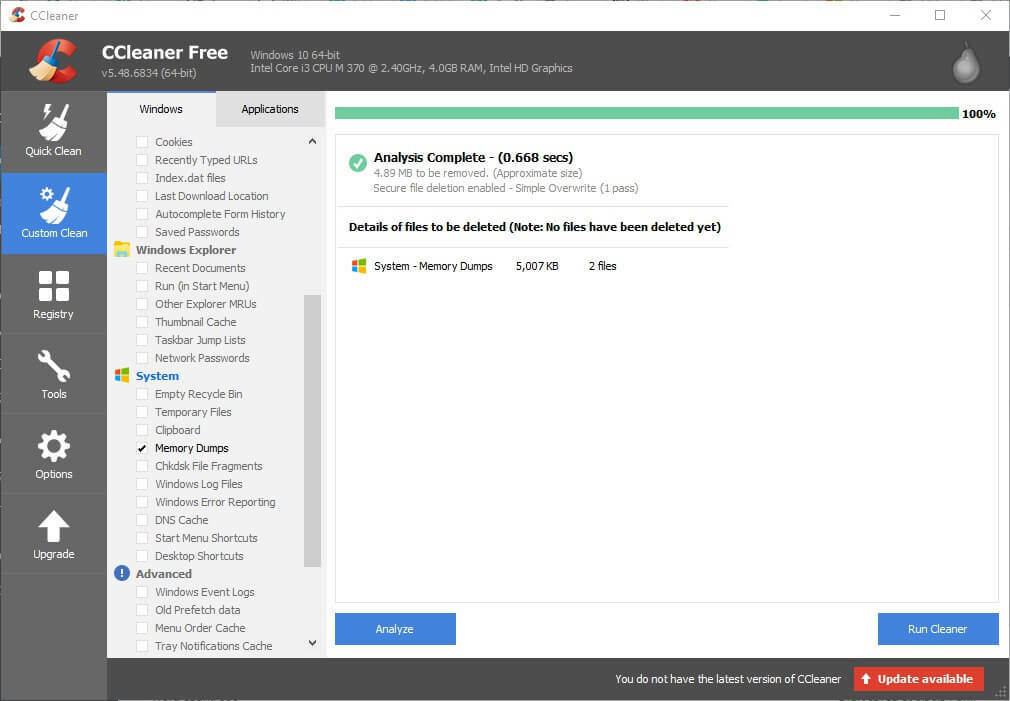
- Изаберите Цустом Цлеан лево од ЦЦлеанер-а.
- Затим одаберите Мемори Думпс поље за потврду.
- притисните Анализирајте дугме.
- Изаберите Очисти могућност брисања депонија пада.
3. Обришите депоније падајућих података путем командне линије
- Корисници такође могу избрисати депоније пада система серијом наредби командне линије. Да бисте то урадили, отворите додатак Покрени.
- Ентер цмд у Рун и притисните Цтрл + Схифт + Ентер тастери.
- Затим унесите следеће засебне команде у упит и притисните Ентер након уноса сваке од њих.
фсутил усн делетејоурнал / д / н ц:
дел “% темп% *” / с / ф / к
дел “Ц: $ Рецицле.бин *” / с / ф / к
дел “% системроот% темп *” / с / ф / к
вссадмин избриши сенке / за = ц: / све / тихо
Дисм / Онлине / Цлеануп-Имаге / СтартЦомпонентЦлеануп / РесетБасе
4. Искључите падајуће депоније
- Корисници могу искључити одлагалишта отказивања како би били сигурни да више неће сметати на ХДД-у. Ентер Контролна табла у оквиру за текст Рун’с Опен и притисните Ретурн.
- Затим кликните Систем да отворите аплет контролне табле приказан директно испод.
- Кликните Напредна подешавања система са леве стране прозора да бисте отворили картицу Напредно.
- Затим притисните Подешавања дугме испод Покретање и опоравак.
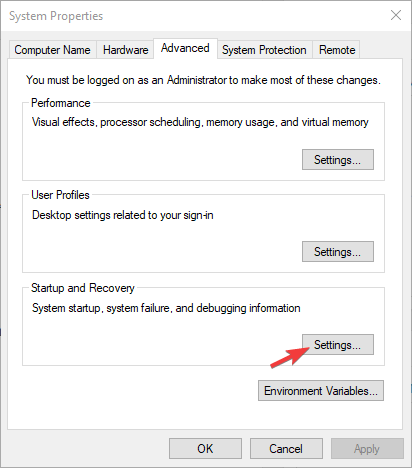
- Изаберите (ниједан) опција у падајућем менију приказаном директно испод да бисте искључили депоније пада.
- Затим кликните на У реду дугме.
Дакле, постоји неколико начина на које корисници могу избрисати депоније пада у систему Виндовс. Брисањем одлагалишта отказивања може се ослободити поприлично простора за складиштење на чврстом диску, па то свакако учините.
Јавите нам који сте одабрали у доленаведеном одељку за коментаре.
Често постављана питања
Думп датотеке меморије су системске датотеке ускладиштене током отказивања апликације или система. Виндовс их користи за чување копије системске меморије. Ако се меморијски думп оштети, брзо га поправите овим корацима.
Ако је Ц: ваш системски погон, локација датотека одлагалишта отказивања биће% СистемРоот% меморије. дмп тј. Ц: Виндовсмемори. дмп.
Да бисте преузели думп датотеке, једноставно притисните Цтрл + Алт + Делете тастери за отварање Таск Манагер. Десним кликом на њега одаберите поступак за који желите да направите датотеку са одлагалиштем и изаберите Направите думп датотеку.


